Download FL Studio 21 – Hướng dẫn cài đặt chi tiết – phanmemdohoa.com
FL Studio 21 là một trong những phần mềm sản xuất âm nhạc chuyên nghiệp được nhiều nhạc sĩ, producer tin dùng trên toàn thế giới. Phiên bản mới nhất này mang đến nhiều tính năng cải tiến, giao diện thân thiện và hiệu suất cao hơn. Bài viết sau đây sẽ hướng dẫn bạn cách tải và cài đặt FL Studio 21 một cách chi tiết nhất.
FL Studio 21 là gì? Tại sao nên sử dụng?
FL Studio (trước đây được biết đến với tên Fruity Loops) là phần mềm sản xuất âm nhạc (DAW – Digital Audio Workstation) do công ty Image-Line phát triển. Phiên bản 21 là bản cập nhật mới nhất với nhiều cải tiến đáng kể.
“FL Studio đã trở thành tiêu chuẩn công nghiệp cho việc sản xuất âm nhạc hiện đại, đặc biệt là trong các thể loại EDM, Hip Hop và nhạc điện tử.” – Wikipedia
Một số lý do khiến FL Studio 21 trở nên phổ biến:
- Giao diện trực quan: Dễ sử dụng cho cả người mới bắt đầu
- Công cụ sản xuất đa dạng: Từ tạo beat, mix nhạc đến mastering
- Hỗ trợ nhiều plug-in: Tương thích với VST, VSTi và nhiều định dạng khác
- Cập nhật miễn phí trọn đời: Khi mua bản quyền, bạn sẽ nhận được tất cả các bản cập nhật trong tương lai

Yêu cầu hệ thống cho FL Studio 21
Trước khi tải và cài đặt FL Studio 21, hãy đảm bảo máy tính của bạn đáp ứng các yêu cầu tối thiểu sau:
| Yêu cầu | Windows | Mac |
|---|---|---|
| Hệ điều hành | Windows 8.1, 10 hoặc 11 (64-bit) | macOS 10.13.6 trở lên |
| RAM | Tối thiểu 4GB (khuyến nghị 8GB) | Tối thiểu 4GB (khuyến nghị 8GB) |
| Bộ nhớ | Ít nhất 4GB dung lượng trống | Ít nhất 4GB dung lượng trống |
| Màn hình | Độ phân giải 1366×768 trở lên | Độ phân giải 1366×768 trở lên |
| Card âm thanh | Tương thích với ASIO | Core Audio |
Lưu ý: Các yêu cầu trên là tối thiểu, để có trải nghiệm tốt nhất, Phần mềm đồ họa khuyến nghị bạn nên sử dụng cấu hình cao hơn, đặc biệt là khi làm việc với dự án phức tạp.
Cách tải FL Studio 21 chính thức
Để tải FL Studio 21, bạn có thể thực hiện theo các bước sau:
- Truy cập trang chủ chính thức của Image-Line tại www.image-line.com
- Chọn mục “Products” và tìm đến “FL Studio”
- Chọn “Download” hoặc “Try/Buy”
- Chọn phiên bản phù hợp với hệ điều hành của bạn (Windows hoặc Mac)
- Bấm “Download” để tải tệp cài đặt về máy
Hoặc bạn có thể tải trực tiếp từ phanmemdohoa.com – nơi cung cấp các phần mềm đồ họa và âm nhạc được kiểm chứng 100%.
Các phiên bản của FL Studio 21 bao gồm:
- Fruity Edition: Phiên bản cơ bản với các công cụ tạo nhạc chính
- Producer Edition: Thêm tính năng ghi âm và chỉnh sửa âm thanh
- Signature Bundle: Bổ sung thêm nhiều plugin cao cấp
- All Plugins Bundle: Đầy đủ tất cả các plugin từ Image-Line
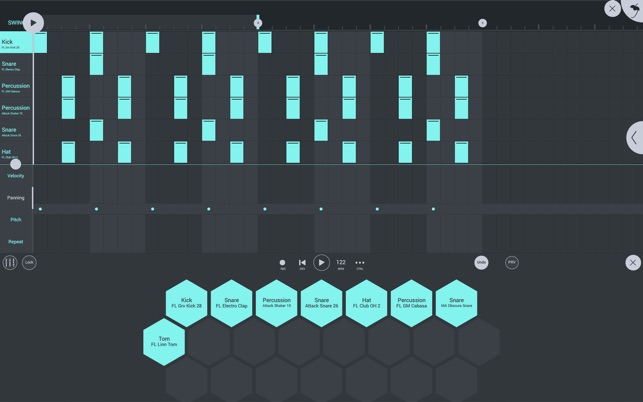
Hướng dẫn cài đặt FL Studio 21 chi tiết
Sau khi tải xong tệp cài đặt, hãy làm theo các bước sau để cài đặt FL Studio 21:
1. Bắt đầu cài đặt
Tìm tệp đã tải về và nhấp đúp vào tệp để bắt đầu quá trình cài đặt. Tùy thuộc vào hệ điều hành, tên tệp có thể là “FL_Studio_21_Windows.exe” hoặc “FL_Studio_21_Mac.dmg”.
2. Chấp nhận điều khoản sử dụng
Đọc và chấp nhận Thỏa thuận Cấp phép Người dùng Cuối (EULA) bằng cách đánh dấu vào ô “I accept the terms in the License Agreement” và nhấp “Next”.
3. Chọn kiểu cài đặt
Bạn có thể chọn “Typical Installation” (Cài đặt thông thường) hoặc “Custom Installation” (Cài đặt tùy chỉnh). Đối với người mới, nên chọn “Typical Installation”.
4. Chọn vị trí cài đặt
Mặc định, FL Studio 21 sẽ được cài đặt vào thư mục:
- Windows: C:Program FilesImage-LineFL Studio 21
- Mac: /Applications/FL Studio 21
Bạn có thể thay đổi vị trí này bằng cách nhấp vào “Browse” và chọn thư mục khác.
5. Cài đặt Driver ASIO
Nếu được nhắc, hãy cài đặt driver ASIO để đảm bảo hiệu suất âm thanh tối ưu. Driver này giúp giảm độ trễ và cải thiện chất lượng âm thanh khi làm việc với FL Studio.
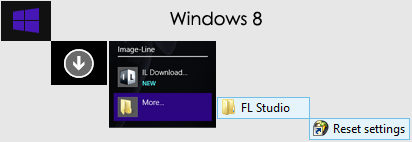
6. Hoàn tất cài đặt
Nhấp “Finish” để hoàn tất quá trình cài đặt. FL Studio 21 sẽ tự động khởi động sau khi cài đặt hoàn tất.
Kích hoạt FL Studio 21
Sau khi cài đặt, bạn cần kích hoạt FL Studio 21:
1. Cho phiên bản dùng thử:
- Khởi động FL Studio 21
- Khi xuất hiện hộp thoại kích hoạt, chọn “Run in Trial Mode”
- Lưu ý: Phiên bản dùng thử có đầy đủ tính năng nhưng không thể lưu dự án
2. Cho phiên bản bản quyền:
- Khởi động FL Studio 21
- Nhấp vào “Unlock FL Studio”
- Nhập email và mật khẩu tài khoản Image-Line của bạn
- Chọn “Activate” để hoàn tất quá trình kích hoạt
“Kích hoạt bản quyền không chỉ giúp bạn sử dụng đầy đủ tính năng mà còn hỗ trợ nhà phát triển tiếp tục cải tiến sản phẩm.” – Moz
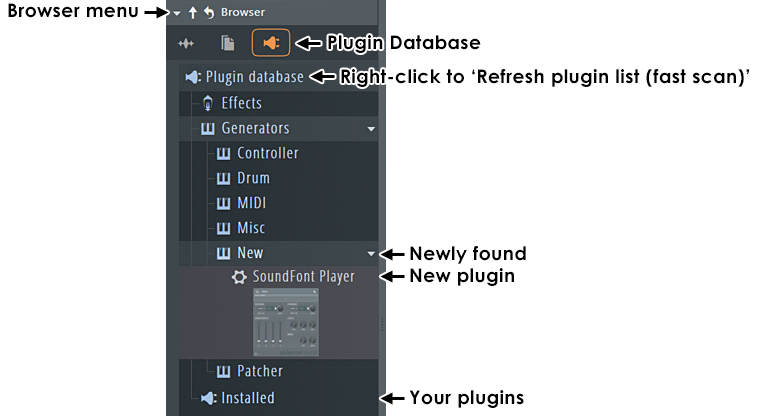
Cấu hình ban đầu cho FL Studio 21 ⚙️
Sau khi cài đặt và kích hoạt, bạn nên thực hiện một số cấu hình cơ bản:
1. Thiết lập thiết bị âm thanh
Truy cập Options > Audio Settings để cấu hình thiết bị âm thanh:
- Chọn “Device” phù hợp (nên sử dụng ASIO nếu có)
- Điều chỉnh “Buffer Length” phù hợp (giá trị thấp giảm độ trễ nhưng tăng tải CPU)
- Kiểm tra “Sample Rate” (thường là 44100Hz hoặc 48000Hz)
2. Cấu hình MIDI
Nếu bạn sử dụng thiết bị MIDI ngoài:
- Truy cập Options > MIDI Settings
- Bật các thiết bị MIDI đã kết nối
- Cấu hình các thông số như Input, Output và Controller Type
3. Cài đặt đường dẫn cho Plugins
Để thêm plugins bên thứ ba:
- Truy cập Options > Manage Plugins
- Chọn “Plugin search paths” và thêm thư mục chứa plugins
- Nhấp “Find Plugins” để quét và thêm plugins mới
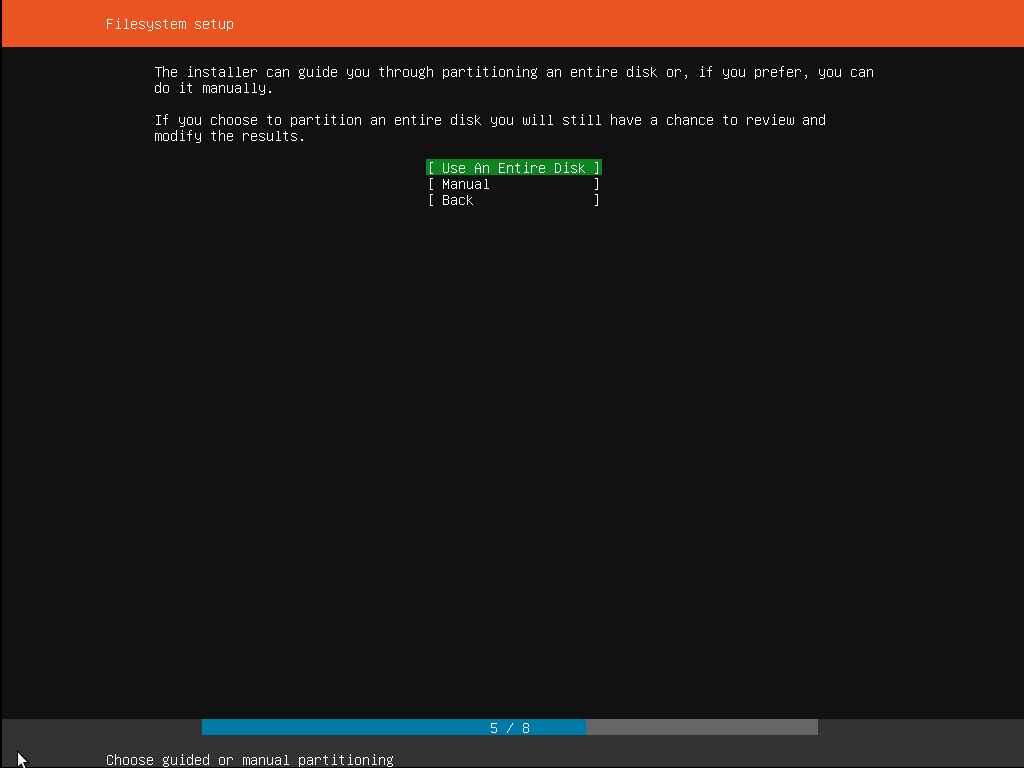
Các tính năng nổi bật của FL Studio 21
FL Studio 21 mang đến nhiều tính năng mới và cải tiến:
- Giao diện người dùng cải tiến: Hiện đại hơn, dễ sử dụng hơn
- Công cụ Time Stretching nâng cao: Cho phép điều chỉnh nhịp độ mà không làm thay đổi pitch
- Plugin Delay Compensation cải tiến: Giảm thiểu độ trễ khi sử dụng nhiều plugins
- Thư viện âm thanh mở rộng: Thêm nhiều loops, samples và presets mới
- Tích hợp Midi Script: Kiểm soát tốt hơn với các bộ điều khiển MIDI ngoài
Ngoài ra, Illustrator và Photoshop cũng có thể được sử dụng kết hợp với FL Studio để thiết kế artwork cho các sản phẩm âm nhạc của bạn.
Mẹo sử dụng FL Studio 21 hiệu quả
Dưới đây là một số mẹo giúp bạn sử dụng FL Studio 21 hiệu quả hơn:
1. Sử dụng phím tắt
Học và sử dụng các phím tắt sẽ giúp quá trình sản xuất của bạn nhanh chóng hơn:
- Ctrl+S: Lưu dự án
- Ctrl+N: Tạo dự án mới
- Ctrl+L: Mở trình duyệt âm thanh
- F4: Mở Piano Roll
- F5: Mở Playlist
2. Tổ chức dự án
Sắp xếp dự án một cách logic bằng cách:
- Đặt tên cho các track
- Sử dụng màu sắc để phân biệt các nhóm nhạc cụ
- Nhóm các track liên quan vào Bus
3. Quản lý tài nguyên CPU
Để tránh quá tải CPU:
- Đóng băng các track đã hoàn thành (Render to Audio)
- Tắt các plugins không sử dụng
- Tăng buffer length nếu gặp vấn đề về hiệu suất
Nếu bạn làm việc với các mô hình 3D cho video nhạc, 3DS MAX và Sketchup là những lựa chọn tuyệt vời để kết hợp.
Câu hỏi thường gặp về FL Studio 21 ❓
FL Studio 21 có hỗ trợ plugins VST3 không?
Có, FL Studio 21 hỗ trợ đầy đủ các plugins VST2, VST3, AU (trên Mac) và các plugins nội bộ của Image-Line.
Tôi có thể nâng cấp từ phiên bản cũ lên FL Studio 21 không?
Có, nếu bạn đã mua bản quyền FL Studio ở bất kỳ phiên bản nào trước đây, bạn có thể nâng cấp lên FL Studio 21 miễn phí. Đây là chính sách “Free Lifetime Updates” của Image-Line.
FL Studio 21 có khả năng tương thích với các dự án từ phiên bản cũ không?
Có, FL Studio 21 có thể mở và chỉnh sửa các dự án từ các phiên bản cũ. Tuy nhiên, dự án được lưu bằng FL Studio 21 có thể không mở được trên các phiên bản cũ hơn.
Tôi nên sử dụng card âm thanh nào với FL Studio 21?
Bất kỳ card âm thanh nào tương thích với ASIO đều hoạt động tốt với FL Studio 21. Các thương hiệu được khuyến nghị bao gồm Focusrite, PreSonus, Native Instruments và Universal Audio.
Nếu bạn thường xuyên render video âm nhạc, Encoder sẽ giúp bạn tối ưu hóa các tệp đầu ra.
Kết luận
FL Studio 21 là một công cụ sản xuất âm nhạc mạnh mẽ, phù hợp với cả người mới bắt đầu và chuyên gia. Với giao diện trực quan, bộ công cụ đa dạng và hiệu suất cao, phần mềm này xứng đáng là lựa chọn hàng đầu cho việc sản xuất âm nhạc chuyên nghiệp.
Hãy truy cập phanmemdohoa.com để tìm hiểu thêm về các phần mềm đồ họa và âm nhạc hữu ích khác như CorelDRAW, Lightroom, Autocad và Revit.
Chúc bạn thành công trong hành trình sản xuất âm nhạc cùng FL Studio 21!
